第六章_Access数据库分析
Access数据库应用技术第六章 报表

6.4 报表的高级操作
6.4.1报表的排序和分组 6.4.2使用计算控件 6.4.3创建子报表
6.4.4设计复杂报表
6.4.1报表的排序和分组
1.记录排序:将记录按照一定的规则进行排列显示,一个报 表最多可以按10个字段或字段表达式进行排序。报表排序 的步骤如下: (1)在“设计视图”中打开需要排序的报表。 (2)选择“视图”菜单中的“排序与分组”命令,或单击 工具栏上的“排序与分组”按钮,打开“排序与分组”对 话框。 (3)在对话框中选择排序字段及排序次序。 (4)单击工具栏上的“打印预览”按钮,就可以对排序数 据进行浏览。 (5)将设计的报表保存。
6.4.2使用计算控件
【实例6-5】对“学生管理.mdb”数据库中的报表“教 材信息-自动创建表格式报表”对象中“类别”字 段的显示内容进行设置,当字段值为“JSJ”时, 在报表中显示“计算机”,否则显示为“其他”。
6.4.2使用计算控件
2.报表统计计算
在Access中利用计算控件进行统计计算并输出结果 操作主要有如下两种形式。
表6-3 不同数据类型的分组方式
数据类型 文本 设置 每一个值(默认值) 前缀字符 每一个值(默认值) 日期/时间 年、季、月、周、 日 分组方式 按照字段或表达式相同的值分组 前n个字符相同 按照字段或表达式相同的值分组 按照某一设置进行分组,如同一年、 同一天等 按照字段或表达式相同的值分组
数字、货币、 每一个值(默认值) 自动编号 间隔
6.1.3报表的分类
表格式报表:在表格式报表中,每一行显示一条记录的 数据,每一列显示一个字段中的数据。 纵栏式报表:在纵栏式报表中,每个字段占一行,左边 是标签控件(显示的是字段的标题名),右边是字段中存 储的值。 图表报表:图表报表是指包含图表显示的报表类型。 标签报表:标签报表是一种特殊类型的报表,其数据显 示和日常生活中常用的标签一样,一般用来显示标识性 的数据信息。
Access数据库操作指南

Access数据库操作指南第一章:Access数据库简介1.1 Access数据库的定义Access数据库是一种关系型数据库管理系统(RDBMS),由微软公司开发,具有用户友好的图形界面和强大的数据处理能力。
1.2 Access数据库的特点Access数据库具有以下特点:- 简单易用:通过直观的图形界面进行数据库设计和操作。
- 多功能性:支持数据的存储、查询、统计、分析、报表等功能。
- 可拓展性:可以结合编程语言,如VBA,进行更复杂的数据库操作和应用开发。
第二章:Access数据库的创建与连接2.1 创建数据库在Access中创建数据库的步骤如下:- 打开Access软件,选择“新建”或“创建新数据库”选项。
- 输入数据库名称和保存路径,点击“创建”按钮即可创建一个新的数据库。
2.2 连接数据库连接数据库的步骤如下:- 打开Access软件,选择“打开”或“连接”选项。
- 浏览到数据库文件的路径,选择要连接的数据库文件,点击“打开”按钮即可连接到数据库。
第三章:Access数据库的表格设计3.1 创建表格在Access中创建表格的步骤如下:- 打开目标数据库,选择“表格”选项。
- 选择“设计视图”选项卡,在界面中定义表格的字段名和数据类型。
- 点击保存按钮,输入表格名称即可创建表格。
3.2 设计表格结构在设计表格结构时,应注意以下几点:- 定义主键:选择一个字段作为表的主键,用于唯一标识每条记录。
- 设置字段属性:根据数据类型选择适当的字段属性,如文本、数字、日期等。
- 建立关系:如果有多个表格,可以通过字段关系建立关联,实现数据的一致性和完整性。
第四章:Access数据库的数据操作4.1 插入数据在Access中插入数据的步骤如下:- 打开目标表格,选择“数据表”选项。
- 在表格中添加新的行,填写相应字段的值。
- 点击保存按钮,保存新记录到表格中。
4.2 更新数据在Access中更新数据的步骤如下:- 打开目标表格,选择“数据表”选项。
Access数据库实例完美教程
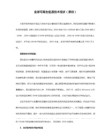
ppt文档可能在WAP端浏览体验不佳。建议您优先选择TXT,或下载源文件到本机查看。
Access数据库实例 第六章 Access数据库实例 开发——人力资源管理系统 开发 人力资源管理系统
6.1 6.2 6.3 6.4 6.5 6.6 6.7 系统分析 实用数据库的创建 查询的设计 窗体的设计 报表的设计 “控制面板”窗体的设计 自定义应用程序的外观
图6.1 选择“空数据库”
(2) 单击“确定”按钮,Access 2000 将会弹出如图 6.2所示“文件新建数据库”对话框,首先我们要选 择数据库文件的保存位置,我们可以使用资源管理器 一样的方法来选择路径,如图6.3所示,然后在对话 框的“文件名”组合框中输入“人力资源管理系统”, 最后单击“创建”按钮,“人力资源管理系统”的数 据库就创建完成。
图6.21
“命令按钮”属性设置向导 片”
图6.22
选择“文本”和“图
(6)点击“下一步”按钮,将会弹出如图6.23所示的对 话框,让您来命名“命令按钮”的名称,此时在文本 框中,已经有一个默认的名称,如果您需要更改名称, 就可以一个见名思义的名称,然后点击“完成”按钮, 按钮的设计就完成了。如图6.24所示大家可以添加所 需的“按钮”上去。
工资管理模块可以对职工的工资进行设定,结合 考勤管理部分的数据,自动生成工资表,并提供工资 条的打印功能。 这个“人力资源管理系统”的实现,将以最常用 的方法来讲解数据库,表,查询,报表等内容的创建, 其他的方法都是大同小异地利用向导来创建的,在此 我们就忽略不讲。
6.2 实用数据库的创建 1. 创建数据库 步骤如下: (1) 启动Access 2000,它会弹出入图6.1所示的对话 框,现在我们是要创建新的数据库,而不是要打开数 据库,所以在弹出的对话框中选择“空数据库”;
Access教程 第六章 数据库实例分析
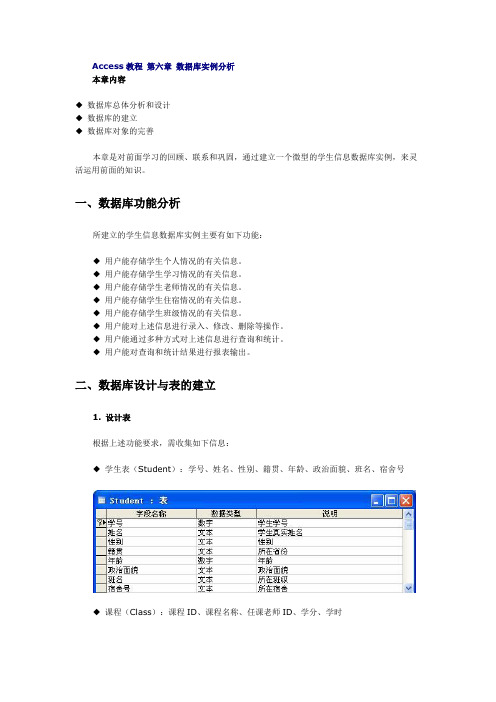
Access教程第六章数据库实例分析本章内容◆数据库总体分析和设计◆数据库的建立◆数据库对象的完善本章是对前面学习的回顾、联系和巩固,通过建立一个微型的学生信息数据库实例,来灵活运用前面的知识。
一、数据库功能分析所建立的学生信息数据库实例主要有如下功能:◆用户能存储学生个人情况的有关信息。
◆用户能存储学生学习情况的有关信息。
◆用户能存储学生老师情况的有关信息。
◆用户能存储学生住宿情况的有关信息。
◆用户能存储学生班级情况的有关信息。
◆用户能对上述信息进行录入、修改、删除等操作。
◆用户能通过多种方式对上述信息进行查询和统计。
◆用户能对查询和统计结果进行报表输出。
二、数据库设计与表的建立1. 设计表根据上述功能要求,需收集如下信息:◆学生表(Student):学号、姓名、性别、籍贯、年龄、政治面貌、班名、宿舍号◆课程(Class):课程ID、课程名称、任课老师ID、学分、学时◆任课老师(Teacher):任课老师ID、姓名、家庭住址、电话、邮箱◆宿舍(Dormitory):宿舍号、宿舍长、电话、宿舍床位◆班级(Team):班名、系部、成员数、班主任、班长、学习委员、生活委员◆成绩(Score):成绩ID、学号、课程ID、成绩2. 建立数据表在设计表的过程中,关键是两个问题,一是要有哪些表,二是表有哪些字段,这是非常重要的起始步骤。
这样,实际上就建立了数据库表的结构。
下面进一步的是建立数据表的数据。
本例输入一些示例数据。
具体如下图所示:3. 建立表间关系4. 练习筛选和查阅向导练习1:查看“班名”为“信科0101”的所有学生的记录。
练习2:查看所有“政治面貌”不为空的所有学生记录。
练习3:对【课程】表的“任课老师ID”字段进行类型修改,使之能显示为【任课老师】的名字。
三、查询设计查询是数据库中使用频率最高的对象之一。
前面介绍了Access 2003的各类查询,它们同样可以用于我们已建立的学生信息数据库。
ACCESS数据库教案系列第六章窗体的制作1

Access数据库教案教学过程主要教学内容及步骤教学方法引入新授复习上节课内容,导入新课6.1认识窗体窗体是用户与Access数据库应用系统进行人机交互的界面,用户可以通过窗体上的各种控件方便而直观地查看、输入或更改数据库中的数据。
6.1.1窗体的作用1.窗体的类型(1)从功能上来分,有3种类型:①切换面板窗体:打开其他窗体或报表,控制应用程序的流程。
②数据输入窗体:输入、显示和修改数据。
③自定义对话框:接受用户的命令并依照命令执行某种操作。
6.1.2窗体视图窗体的视图设计视图、窗体视图、数据表视图、数据透视表视图、数据透视图视图单击“视图”按钮,可以从一个视图切换到另一个视图。
6.1.3窗体的结构6.1.4窗体的分类从工作方式上分,有5种类型:①纵栏式:—屏只显示一条记录,一个字段占一行。
②表格式:一屏可显示多条记录,一条记录占一行。
③数据表:以二维表格的形式显示数据,每个记录为一行,每个字段为一列。
④数据透视表:类似Excel的数据透视表。
讲述提问师:举例讲解生:理解记忆⑤数据透视图:以图表形式显示数据。
6.2使用向导创建窗体6.2.1使用自动创建窗体方法创建窗体使用自动创建窗体功能可以快速创建不同工作类型的数据窗体。
操作:①在数据库窗口中,选择“窗体”对象,单击“新建”按钮。
②在“新建窗体”对话框中选择“自动创建窗体:纵栏式”选项,并确定数据源。
③单击“确定”按钮,Access自动创建一个纵栏式窗体。
④单击窗体底部的导航按钮可以浏览各条记录。
⑤选择“文件|保存”命令,保存窗体对象。
6.2.2使用窗体向导创建窗体6.3使用【设计】视图创建窗体6.3.1在【设计】视图中添加字段在窗体设计器中创建窗体的一般过程(1)在数据库窗口中双击“在设计视图中创建窗体”,打开窗体设计视图。
(2)选择窗体的数据源(3)在窗体上添加控件从字段列表框中将需要的字段拖放到窗体上,系统会根据字段的类型自动生成相应的控件,并在控件和字段之间建立关联。
Access 2019数据库开发实例教程 第06章 创建查询

6.5.3 更新查询
在数据库操作中,如果只对表中少量数据进行修改,可以直接在表的【 数据表视图】下通过手工进行修改。如果需要成批修改数据,可以使用 Access提供的更新查询功能来实现。更新查询可以对一个或多个表中符合查 询条件的数据进行批量的修改。
6.5.4 删除查询
删除查询又称为删除记录的查询,可以从一个或多个数据表中删除记录 。使用删除查询将删除整条记录,而非只删除记录中的字段值。记录一经删 除将不能恢复,因此在删除记录前要做好数据备份。删除查询设计完成后, 需要运行查询才能将需要删除的记录删除。
创建选择查询 交叉表查询 创建参数查询 创建操作查询
6.1 查询的概述
查询是数据库最重要和最常见的应用,它作为Access数据库中的一个重 要对象,可以让用户根据指定条件对数据库进行检索,筛选出符合条件的记 录,构成一个新的数据集合,从而方便用户对数据库进行查看和分析 。
查询的功能 查询的类型 查询的视图
查询中使用运算符,可以帮助用户查询到相关的准确信息。
6.3 创建交叉表查询
交叉表查询通常以一个字段作为表的行标题,以另一个字段的取值作为 列标题,在行和列的交叉点单元格处获得数据的汇总信息,以达到数据统计 的目的。交叉表查询既可以通过交叉表查询向导来创建,也可以在设计视图 中创建。
6.4 创建参数查询
6.1.1 查询的功能
使用查询可以按照不同的方式查看、更改和分析数据。也可以用查询作 为窗体、报表和数据访问页的记录源。查询基本上可以满足用户以下要求: 选择所要查询的基本表或查询(一个或多个);选择想要在结果集中见到的字 段;使用准则来限制结果集中所要出现的记录;对结果集中记录的排序次序 进行选定;对结果集中的记录进行统计(求和、总计等);将结果集汇集成一 个新的基本表;将结果作为数据源创建窗体和报表;根据结果建立图表,得 到直观的图像信息;在结果集中进行新的查询;查找不符合指定条件的记录 ;建立交叉表形式的结果集;在其他数据库软件包生成的基本表中进行查询 ;批量地想数据表中添加、删除或修改数据。
Access数据库知识要点
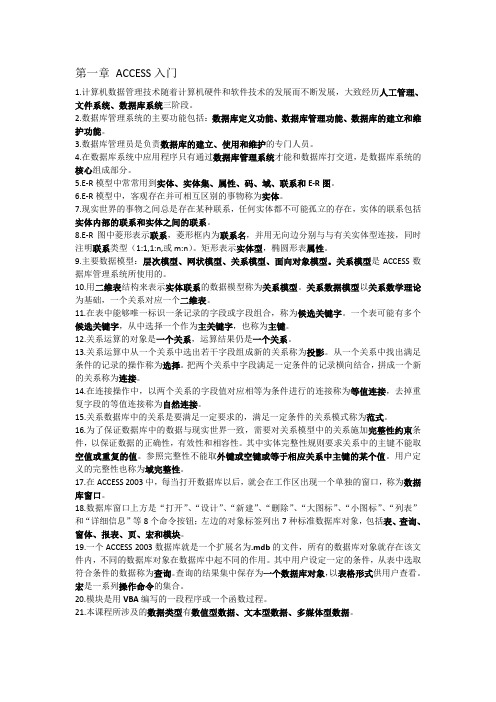
1.计算机数据管理技术随着计算机硬件和软件技术的发展而不断发展,大致经历人工管理、文件系统、数据库系统三阶段。
2.数据库管理系统的主要功能包括:数据库定义功能、数据库管理功能、数据库的建立和维护功能。
3.数据库管理员是负责数据库的建立、使用和维护的专门人员。
4.在数据库系统中应用程序只有通过数据库管理系统才能和数据库打交道,是数据库系统的核心组成部分。
5.E-R模型中常常用到实体、实体集、属性、码、域、联系和E-R图。
6.E-R模型中,客观存在并可相互区别的事物称为实体。
7.现实世界的事物之间总是存在某种联系,任何实体都不可能孤立的存在,实体的联系包括实体内部的联系和实体之间的联系。
8.E-R图中菱形表示联系,菱形框内为联系名,并用无向边分别与与有关实体型连接,同时注明联系类型(1:1,1:n,或m:n)。
矩形表示实体型,椭圆形表属性。
9.主要数据模型:层次模型、网状模型、关系模型、面向对象模型。
关系模型是ACCESS数据库管理系统所使用的。
10.用二维表结构来表示实体联系的数据模型称为关系模型。
关系数据模型以关系数学理论为基础,一个关系对应一个二维表。
11.在表中能够唯一标识一条记录的字段或字段组合,称为候选关键字。
一个表可能有多个候选关键字,从中选择一个作为主关键字,也称为主键。
12.关系运算的对象是一个关系,运算结果仍是一个关系。
13.关系运算中从一个关系中选出若干字段组成新的关系称为投影。
从一个关系中找出满足条件的记录的操作称为选择。
把两个关系中字段满足一定条件的记录横向结合,拼成一个新的关系称为连接。
14.在连接操作中,以两个关系的字段值对应相等为条件进行的连接称为等值连接,去掉重复字段的等值连接称为自然连接。
15.关系数据库中的关系是要满足一定要求的,满足一定条件的关系模式称为范式。
16.为了保证数据库中的数据与现实世界一致,需要对关系模型中的关系施加完整性约束条件,以保证数据的正确性,有效性和相容性。
《Access2016数据库教程》第6章窗体

1. 控件的类型
(1)绑定控件。与表或查询中的字段捆绑在一起。Access会 自动更新当前记录中与绑定控件相关联的表字段的值。 (2)未绑定控件。与表中字段无关联,不会更新表中字段值。 (3)计算控件。使用表达式作为其控件来源。计算控件必须 在表达式前先键入一个等号“=”。 例如,要在一个文本框中显示当前日期,则其“控件来源”属 性应指定为:=Date(); 要想在文本框中显示学生哪年出生,需将其“控件来源”属性 指定为:=Year([出生日期])。
6.3.2 属性表
在Access中,属性决定对象的特性。窗体属性决定窗体的 结构、外观和行为;控件属性决定控件的外观、行为以及其中 所含文本或数据的特性。
属性表窗格包含5个选项卡: 格式、数据、事件、其他、全部
Access对各个属性都提供 了相应的默认值,在“属性表”中 可以重新设置其属性值。
1.窗体的基本属性
是
导航按钮
否
记录选择器 否
分隔线
是
窗体属性设置 属性名称 设置值
导航按钮 否
记录选择器 滚动条 弹出方式
否 两者均无 是
5.复选框、选项按钮、切换按钮和选项组
【例6-15】创建学生信息查询窗体。该窗体中有一个选 项组,包含了3个选项,选中某个选项后,单击“开始 查询”按钮可以打开相应的查询界面完成查询。窗体为 弹出式窗体,不设导航按钮、滚动条、记录选择器。
本例操作主要分两部分,一是使用设计视图按要求创建 主窗体,二是将“例6-3选课成绩表(数据表)”窗体添加 到主窗体中作为子窗体。
1.使用设计视图创建主/子窗体
主窗体属性设置
属性名称 设置值
记录源
学生表
导按钮 否
记录选择器 否 允许编辑 否
- 1、下载文档前请自行甄别文档内容的完整性,平台不提供额外的编辑、内容补充、找答案等附加服务。
- 2、"仅部分预览"的文档,不可在线预览部分如存在完整性等问题,可反馈申请退款(可完整预览的文档不适用该条件!)。
- 3、如文档侵犯您的权益,请联系客服反馈,我们会尽快为您处理(人工客服工作时间:9:00-18:30)。
本章内容
6.1 数据库简介 6.2 Access2003的基本操作
6.3 表及应用 6.4 查询及应用
6.5 窗体及应用 6.6 打印
6.1 数据库简介
数据库:数据库是长期存放在计算机内的、有组织的、可 以表现为多种形式的可共享的数据集合。 数据库管理系统:是对数据库进行管理的系统软件,它的
6.2 Access 2003的基本操作
1. Access 2003的启动
启动Access 2003的步骤与大多数Windows程序的步骤相同。 下面介绍几种常用启动方法: (1)利用快捷方式启动:如单击“开始”→“程 序”→“Microsoft Office”→“Microsoft Access 2003”; 如果存在桌面快捷方式“Microsoft Access 2003”,可以双 击该快捷方式。 (2)利用执行应用程序的方法启动:如利用“我的电脑” 或“资源管理器”找到应用程序“MSACCESS.EXE”,然后双 击它。
Access 2003的特点
(1)Access 2003是一个中小型关系数据库管理系统,适合于开发中、小 型管理信息系统。 (2)Access 2003是一个完全面向对象,采用事件驱动机制的最新关系数 据库管理系统,使得数据库的应用与开发更加便捷、灵活。 (3)Access 2003是一个同时面向数据库最终用户和开发人员的关系数据 库管理系统。 (4)Access 2003是一个典型的开放式数据库管理系统,通过ODBC(开 放式数据库互联)能与其他数据库(如Oracle、Sybase、Visual FoxPro等) 相连,实现数据交换与共享。 (5)Access 2003作为Microsoft Office套装办公软件专业版的一个组件, 承担了数据处理、查询和管理的责任。它与Excel、Word、PowerPoint等 办公软件进行数据交换与数据共享更加容易,构成了一个集文字处理、 图表生成和数据管理于一体的高级综合办公平台。
图10 “显示表”窗 图9 “关系”窗口 口
图11 “编辑关系”窗口
图12 已建立的关系
2)编辑和删除关系
在“关系”窗口中需要编辑的关系线上单 击鼠标右键,选择“编辑关系”或“删除”即 可编辑或删除已建立的关系,如图13所示。
编辑或删除关系
6.4查询及应用 1.查询的概念
查询用于从指定的表中获取满足给定条件的 记录。Access允许用户在前台(屏幕上显示的查 询设计视图)通过直观的操作构造查询要求, Access自动在后台生成对应的结构化查询语句 (SQL语句)。也就是说,Access允许用户不用 编写程序,仅通过直观的操作即可生成结构化查 询语句。当运行查询对象时,Access根据用户指 定的查询条件从指定的表中获取记录并将其组成 动态集。
选择查询
2)创建连接查询 在实际操作过程中,查询的数据大都来自 多个表,因此要建立基于多个表的查询。查询 时使用两个或两个以上的表时,称之为连接查 询。在Access 2003中,使用“简单查询向导” 可以快速创建连接查询。(创建多表的连接查 询时,需要首先建立表间关系。)
2. 操作查询
操作查询是Access 2003查询的重要组成部分, 使用操作查询可以对数据库中的数据进行简单的 检索、显示和统计,而且可以根据需要对数据库 进行修改。
2.查询的创建
在Access数据库中,根据对数据来 源的操作方式以及对查询结果组织形式 的不同,可以将查询分为选择查询、交 叉表查询、操作查询、参数查询和SQL 查询五大类。本小节将介绍选择查询、 操作查询和SQL查询。
1.选择查询
1)创建单表查询 所谓单表查询,就是在一个数据表中完成查询 操作,不需要引用其他表中的数据。在数据库窗口 中打开“查询”选项卡,在该选项卡中可以实现单 表查询操作。 创建单表查询的一般步骤为:在数据库窗口中单 击“查询”→选“在设计视图中创建查询”→选择 数据表→设置查询(如图所示)→保存查询。
6.2.3数据库的基本操作 1. 创建数据库
在Access 2003中,创建数据库有两种方法: 一是通过数据库向导,在向导的指引下向数据 库添加需要的表、窗体及报表,这是创建数据 库最简单的方法;二是先建立一个空数据库, 然后再添加表、窗体、报表等其他对象,这种 方法较为灵活,但需要分别定义每个数据库元 素。无论采用哪种方法,都可以随时修改或扩 展数据库。
或者对关系进行修改。
6.3.4
建立和编辑表间关系
建立表间关系的操作步骤为: 打开要进行操作的数据库,在数据库窗口单击鼠标 右键,选择快捷菜单中的“关系”(或点击“工具”菜单 中的“关系”命令),打开“关系”窗口(图9所示)。 在“关系”窗口中单击鼠标右键,在快捷菜单中选择“显 示表”,打开“显示表”窗口(图10所示)。在“显示表” 窗口中逐个选择要建立关系的表,然后单击“添加”按钮 将所选择的表一一添加到“关系”窗口中。关闭“显示表” 窗口,在“关系”窗口中按住鼠标左键不放,从某个表中 将所要的相关字段(如xsda表中的“学号”字段)拖到另 一个表中的相关字段(如xscj表中的“学号”字段)上, 显示“编辑关系”窗口(图11所示)。在“编辑关系”窗 口中单击“创建”按钮,关系即被建立(图12所示)。
1)使用数据库向导创建数据库
使用数据库向导创建数据库,就是利用在Access 2003 本地保存的数据库模板快速地建立一个数据库。选如下左图 所示的任务窗格下的“新建文件”中的“本机上的模板”, 打开“模板”对话框,如下图右所示。Access 2003提供的 模板有“订单”、“分类总账”、“联系人管理”等,通过 这些模板,可以方便地创建基于这些模板的数据库,然后通 过一定的修改,就可以使其符合自己的需要。 Access 2003数据库模板
操作查询
2)生成表查询 生成表查询可以根据一个或多个表/查询中的 数据来新建数据表。这种由表产生查询,再由查询 来生成表的方法,使得数据的组织更灵活,使用更 方便。 操作生成表查询的一般步骤为: 在数据库窗口中单击“查询”→选“在设计 视图中创建查询”→选择数据表→在“查询”菜单 中选择查询类型为“生成表查询”→输入新表名称 →生成表查询设置→单击工具栏按钮执行查询。
2. Access 2003的退出
与Office 2003其他应用程序的退出方法相同, Access 2003退出可采用以下几种方法:从“文件” 菜单中选择“退出”命令;单击应用程序窗口右上 角的“关闭”按钮;双击应用程序窗口左上角的应 用程序控制菜单图标;按Alt+F4组合键。
Access数据库对象
操作查询包括更新查询、生成表查询、追加 查询、删除查询几种类型。
操作查询
1)更新查询 更新查询就是对一个或者多个数据表中的 一组记录进行全局的更改。这样用户就可以通过 添加某些特定的条件来批量更新数据库中的记录。 操作更新查询的一般步骤为: 在数据库窗口中单击“查询”→选“在设 计视图中创建查询”→选择数据表→在“查询” 菜单中选择查询类型为“更新查询”→设置更新 方式→单击工具栏按钮执行查询。
2)直接创建空数据库
通常情况下,用户都是先创建数据表等组件之后才 创建数据库,或者先创建一个空数据库(选“新建文件” 选项卡的“空数据库”),然后再在此空数据库中添加 表、查询、窗体等组件,如图所示。
空白数据库
3)打开数据库
在菜单栏中选择“文件”菜单中的“打开”命令, 打开“打开”对话框,在其中选择要打开的数据库文件, 然后单击“打开”按钮右端的向下箭头,可以看到图8所 示的各个选项,可以以不同方式打开所选数据库。
“数字”与“文本”数据类型字段的大小。
4)输入掩码:“输入掩码”属性用于设置字段、文本框以及 组合框中的数据格式,并可对允许输入的数值类型进行控制。 5)设置有效性规则和有效性文本:当输入数据时,有时会出 现数据输入错误,这些错误可以利用“有效性规则”和“有 效性文本”两个属性来避免 。 6)设定表的主键:主键就是数据表中的某一个字段,通过该 字段的值可在表中唯一地确定一条记录。
Access 2003的特点
(6)Access 2003支持多媒体的应用与开发。 (7)Access 2003内置了大量的函数,其中包括数据库函数、 算术函数、文本函数、日期/时间函数、财务函数等。 (8)Access 2003提供了许多宏操作。宏操作在用户不介入的 情况下能够执行许多常规的操作。用户只要按照一定的顺序 组织Access 2003提供的宏操作,就能够实现工作的自动化 。 (9)Access 2003提供了宏语言VBA(Visual Basic for Application),允许用户通过编程的方式完成较复杂的任务。
7)其他字段属性:
(1)“标题”属性。该属性主要用来设定浏览表内容时该字 段的标题名称。
(2)“必填字段”属性。该属性用来设置该字段是否一定要 输入数据,该属性只有“是”和“否”两种选择。
6.3.4
建立和编辑表间关系
1)建立表间的关系
在建立表间的关系之前,应该关闭所有要建立
关系的表,因为不能在已打开的表之间创建关系
3. 设置字段属性
在Access 2003中,使用设计视图创建表是最常用的方法 之一。在设计视图中,可以设置字段属性。在Access数据表 中,每一个字段的可用属性取决于为该字段选择的数据类型。 在表设计器的“字段属性”选项区域中,可以进行设置。 1)字段数据类型:Access 2003定义了10种数据类型,在 表设计窗口“数据类型”单元格的下拉列表中显示了10种数 据类型供用户选择 2)选择数据格式 :正确选择数据格式可以确保数据表 示方式的一致性。 3)改变字段大小:在Access 2003中,可以修改
Access 2003关系数据库是数据库对象的集合。 数据库对象包括表、查询、窗体、报表、页、宏 和模块。 在任何时刻,Access只能打开并运行一个数 据库。但是,在每一个数据库中,可以拥有众多 的表、查询、窗体、报表、页、宏和模块。这些 数据库对象都存储在同一个以.mdb为扩展名的数 据库文件中。
